
- •1Назначение табличных процессоров
- •2Элементы интерфейса Microsoft Excel 2007
- •2.1Строка заголовка
- •2.2Лента
- •2.3Строка формул
- •2.4Рабочее поле
- •2.5Строка состояния
- •3Ввод данных в эт
- •3.1Типы вводимых данных
- •Формулы.
- •3.2Автоматическое заполнение данных
- •3.3Автоматический перенос текста в ячейке
- •3.4Выделение элементов таблицы
- •4Редактирование эт
- •4.1Копирование и перемещение данных
- •4.2Копирование формул
- •4.3Вставка ячеек, строк и столбцов
- •4.4Удаление строк, столбцов, ячеек
- •5Понятие относительной, абсолютной и смешанной ссылки
- •6Форматирование эт
- •6.1Изменение ширины столбцов и высоты строк
- •6.2Выравнивание содержимого ячеек
- •6.3Форматирование шрифта, границ и заливки
- •6.4Копирование формата
- •7Сохранение книги в Excel
- •8Задание к лабораторной работе
- •8.1Варианты заданий для самостоятельной работы
- •9Вопросы к защите лабораторной работы
Федеральное агентство по образованию РФ
Новосибирский Государственный Университет экономики и управления
Кафедра Экономической информатики
ПРОСКУРИНА О. И.
Методические указания по выполнению лабораторной работы
Microsoft Excel 2007
«Создание, редактирование и форматирование электронных таблиц»
по дисциплине «Информатика»
для студентов 1 курса дневного отделения экономических специальностей
Новосибирск
2009
1Назначение табличных процессоров
Табличный процессор (синоним - электронная таблица) - это пакет прикладных программ, обеспечивающий автоматизированную обработку информации, представленной в табличной форме.
Назначение табличных процессоров:
построение диаграмм, их модификация;
создание и редактирование таблиц любого вида;
автоматический расчет и пересчет всей таблицы с использованием набора встроенных функций;
оформление и печать таблиц в виде удобном для пользователя;
создание многотабличных документов, объединенных формулами;
представление информации в графическом виде, т.е. автоматическое
сортировка данных в таблице; создание итоговых и сводных таблиц;
работа с ЭТ как с базой данных: выборка данных по определенному критерию, по запросу пользователя;
статистическая обработка информации
хранение ЭТ на дисках для многократного использования;
2Элементы интерфейса Microsoft Excel 2007
После запуска программы Excel 2007 на экране появляется рабочее окно программы (Рис.1).
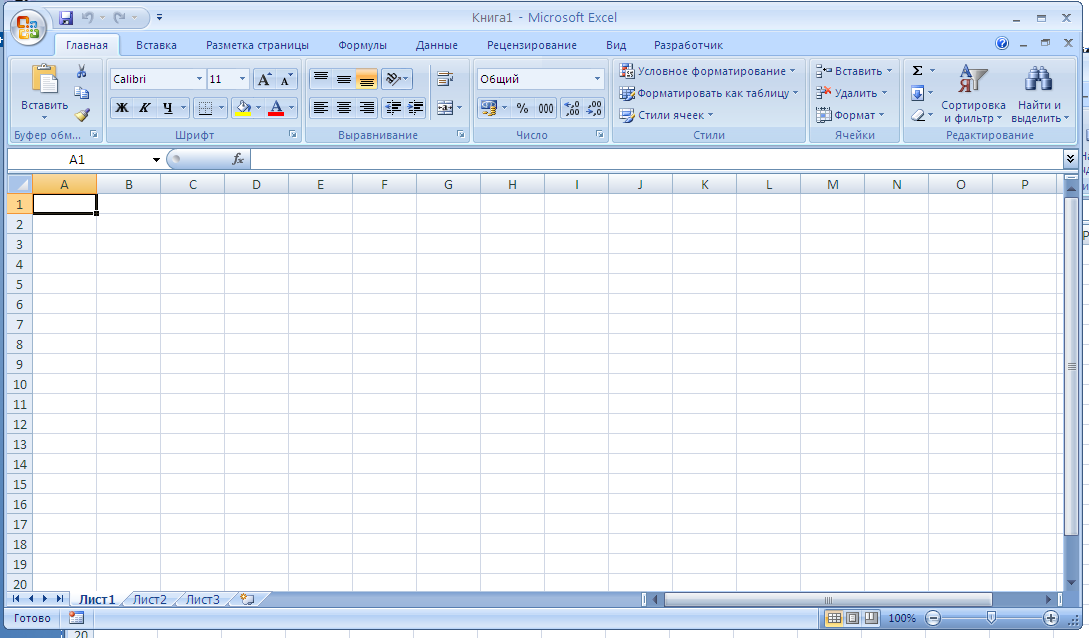
Рис.1 Рабочее окно программы Excel 2007
Основными элементами рабочего окна программы являются:
строка заголовка;
лента;
строка формул и поле имени;
рабочее поле;
полоса прокрутки;
строка состояния.
2.1Строка заголовка
Это самая верхняя строка окна программы, на ней можно видеть: имя текущего файла, (на рис.2 – это Книга1) и имя приложения Microsoft Excel. Здесь же слева находятся кнопки управления, которые можно использовать для изменения внешнего вида окна: Свернуть, Восстановить/Развернуть, Закрыть.
![]()
Рис.2 Строка заголовка
В
левом верхнем углу строки заголовка
(рис.2) находится главная кнопка
Office
![]() .
Щелчок
на этой кнопке откроет системное меню,
с
помощью которого можно создавать,
открывать, сохранять и распечатывать
документы, отправлять их по электронной
почте, просматривать свойства и выполнять
другие действия. В нижней части меню
кнопки Office
есть кнопки: Параметры
Excel,
которая поможет найти множество
параметров настройки программы и кнопка
Выход
из Excel
(Рис.3).
.
Щелчок
на этой кнопке откроет системное меню,
с
помощью которого можно создавать,
открывать, сохранять и распечатывать
документы, отправлять их по электронной
почте, просматривать свойства и выполнять
другие действия. В нижней части меню
кнопки Office
есть кнопки: Параметры
Excel,
которая поможет найти множество
параметров настройки программы и кнопка
Выход
из Excel
(Рис.3).

Рис.3 Меню кнопки Office
Справа
от кнопки
"Office"
в строке заголовка
(рис.2)
располагается панель
быстрого доступа:
![]() .
На
нее вынесены самые главные команды:
Сохранение
документа, Отмена и Возврат действий и
кнопка
Настройки
панели быстрого доступа.
.
На
нее вынесены самые главные команды:
Сохранение
документа, Отмена и Возврат действий и
кнопка
Настройки
панели быстрого доступа.
Панель быстрого доступа можно настраивать, добавляя в нее новые элементы или удаляя существующие.
Для добавления на панель любого элемента из любой вкладки можно щелкнуть по этому элементу правой кнопкой мыши и в контекстном меню выбрать команду Добавить на панель быстрого доступа.
Для удаления элемента из панели достаточно щелкнуть по нему правой кнопкой мыши и в контекстном меню выбрать команду Удалить с панели быстрого доступа.
2.2Лента
Лента – один из главных элементов пользовательского интерфейса MS Excel 2007. Она расположена следом за строкой заголовка.
На ленте расположены все основные команды MS Excel 2007, сгруппированные по тематическим вкладкам: Главная, Вставка, Разметка страницы, Формулы, Данные, Рецензирование, Вид (рис.1) .
Помимо постоянных, имеется целый ряд контекстно-зависимых вкладок, которые появляются автоматически при выделении соответствующего объекта или установке на него курсора.
Например, при работе с диаграммами появляются вкладки Конструктор, Макет и Формат (рис.4). При снятии выделения или перемещении курсора контекстно-зависимая вкладка автоматически скрывается.

Рис.4 Контекстно-зависимые вкладки для работы с диаграммами
Для перехода к нужной вкладке достаточно щелкнуть на ее названии. Каждая вкладка состоит из групп, на которых, собственно, и расположены инструменты для работы с электронными таблицами: обычные или раскрывающиеся кнопки, списки или раскрывающиеся списки, счётчики, кнопки с меню, флажки, значки групп.
Например, на вкладке Главная, которая по умолчанию активизируется после запуска Excel, имеется 7 групп (рис.1): Буфер обмена, Шрифт, Выравнивание, Число, Стили, Ячейки и Редактирование. Как правило, на панель группы вынесены наиболее часто используемые инструменты.
Например, в группе Шрифт собраны средства форматирования данных в ячейках (рис.5).
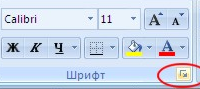
Рис.5 Группа Шрифт с возможными средствами форматирования
Если
необходимо получить доступ к дополнительным
инструментам,
нужно щелкнуть по значку группы с
диагональной стрелкой![]() ,
который расположен в нижней части
практически каждой группы.
,
который расположен в нижней части
практически каждой группы.
